fengniao.com. All rights reserved . 北京蜂鸟映像电子商务有限公司(蜂鸟网 FENGNIAO.COM)版权所有
京ICP证 150110号 京ICP备 15000193号-2
违法和未成年人不良信息举报电话: 13001052615
举报邮箱: fengniao@fengniao.com
Step 21
在最上方新建 “ELEMENTS 2”组,在其中新建 “Blue bolt”层。用多边形套索(L)在saucer下方画出一个亮色的把手,颜色为# b9e1eb(图四十九)。
从“Dots_3.jpg”中选择一个区域并复制。在选择“Blue bolt”层的区域,执行编辑>特殊复制>复制进入,创建一个带蒙版的新图层。命名为 “Bolt dots”,混合模式“正片叠底”(图五十)。
Step 22
为“c.jpg”画一个粗略的形状并复制到组的最上方,命名为“Doodle 3” 并反色。位置如下图,不透明度65%。生成“Figure 2”的选区,执行图层>图层蒙版>隐藏选区(图五十一)。
Step 23
将余下的涂鸦逐个添进来 (“d.jpg”到“h.jpg”) ,混合模式正片叠底,依次命名。将一些反色并改变混合模式,比如滤色什么的(图五十二)。
Step 24
现在你或许需要重新定位一下总合成了。Shift+单击选中所有的组和图层,除了“BACKGROUND”组和“Background”层,按住Shift并向下拖拽(图五十三)。
为了好看点儿,你也许需要重新定位“Texture 1”的蒙版(图五十四)。
总结与收获
我希望这个教程能让你在个人创作时多一些灵感。这种创作方式的关键就是重复利用现有的元素,将它们与不同的图像杂糅在一起,这个过程还是挺有乐子的对吧!
本文由TCWison翻译。
键盘也能翻页,试试“← →”键
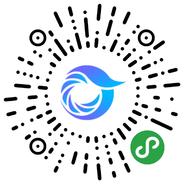
打开微信,点击底部的“发现”,使用
“扫一扫”即可将网页分享至朋友圈。